怎样把多个Word文档批量设置成统一格式
翻译:简体中文,更新于:2024-05-08 17:06
概要:在职场,几乎所有的工作岗位都会需要处理文档,使用Word处理文档不仅简单而且方便。我们在编辑Word时经常需要调整格式,包括字体、段落、页面设置等等。工作中,单位一般会有统一的格式要求,我们根据要求进行相应的调整即可。当我们接收到一个工作任务,需要把大量的Word文档修改成统一的格式,该如何操作呢?手动依次修改会导致我们的工作量增加,工作效率降低。今天就给大家介绍一个快速简单的方法,不用打开Word就可以将多个Word文档批量设置成统一格式。
使用场景
大量doc、docx格式的Word文档批量设置成统一格式,譬如调整统一的字体,段落格式,页边距等
效果预览
处理前:
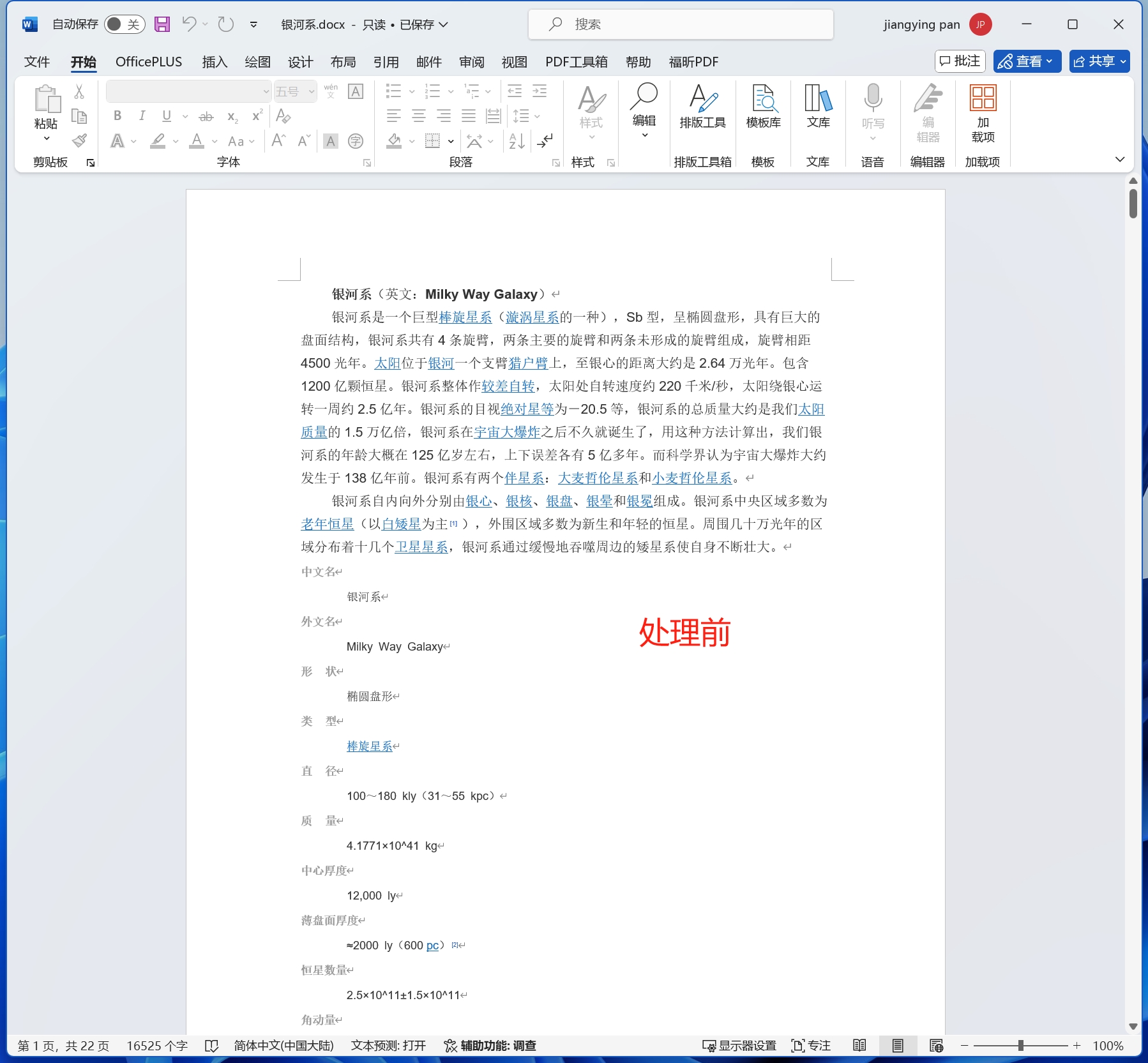
处理后:
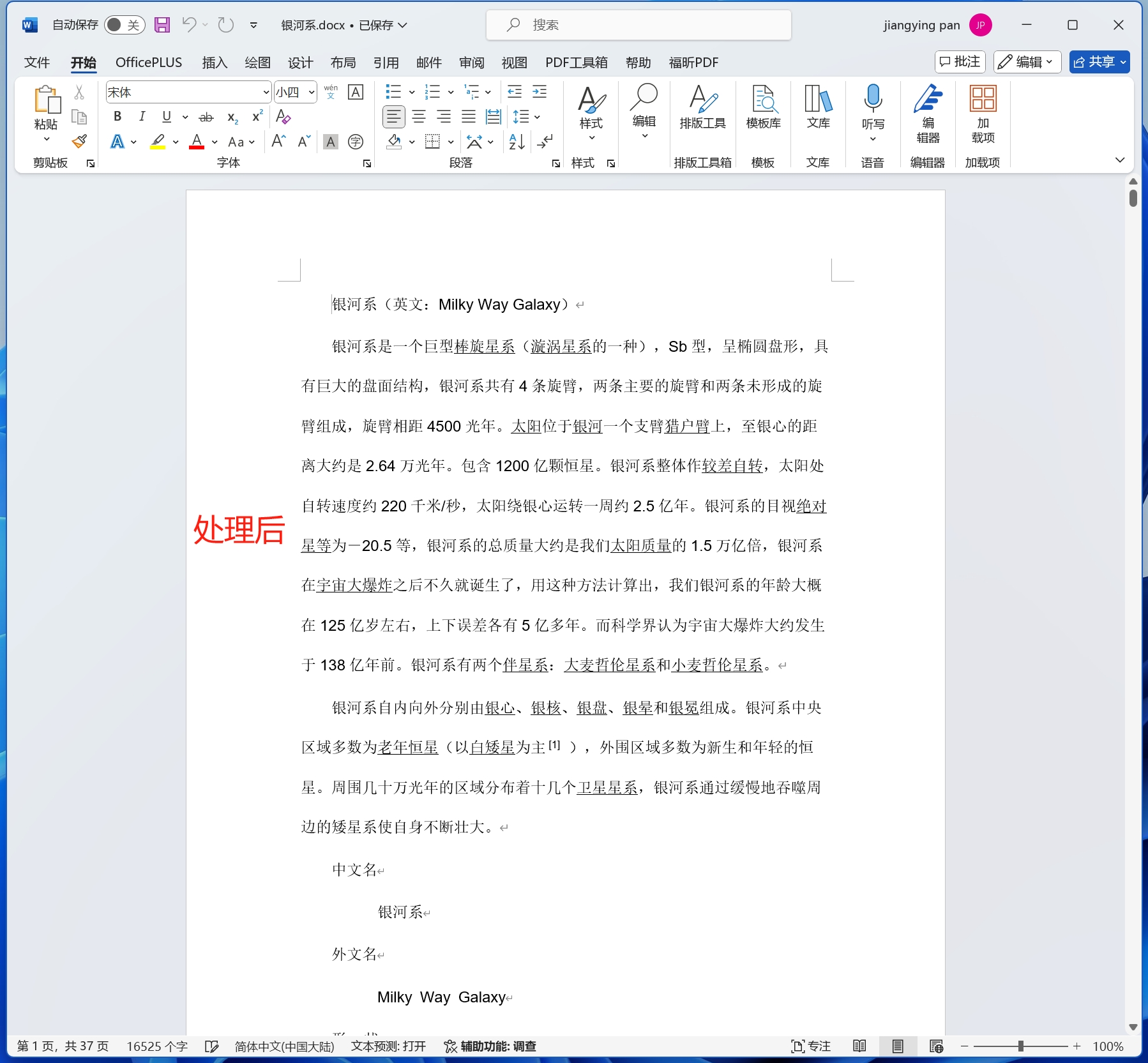
操作步骤
1.打开【我的ABC软件工具箱】-【文件内容】-【Word】-【设置Word格式】
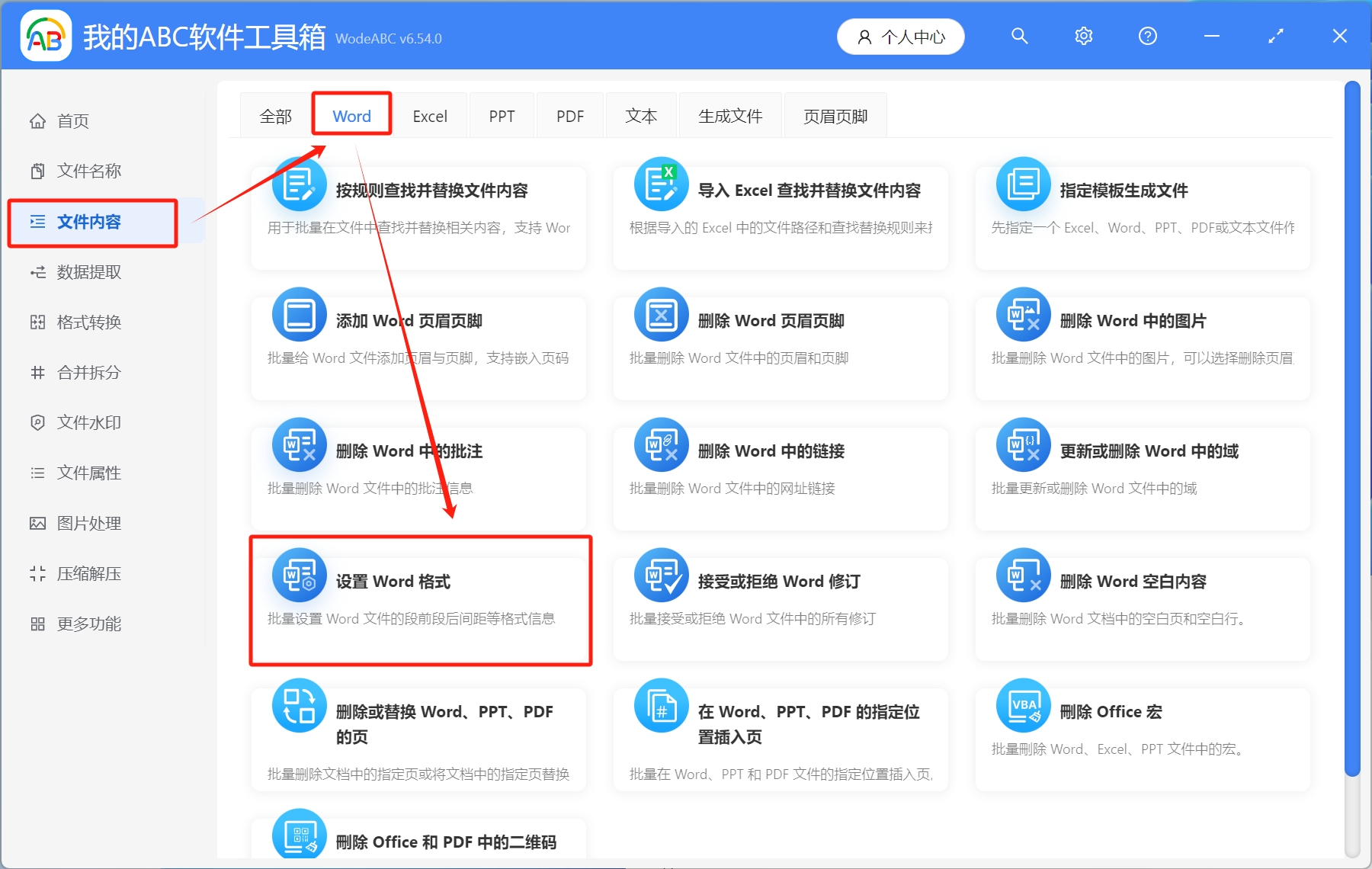
2.选择待处理文件。点击右上角添加文件,或者选择从文件夹中导入文件,还可以直接将需要处理的文件拖放到工具箱,添加完成后,点击下一步
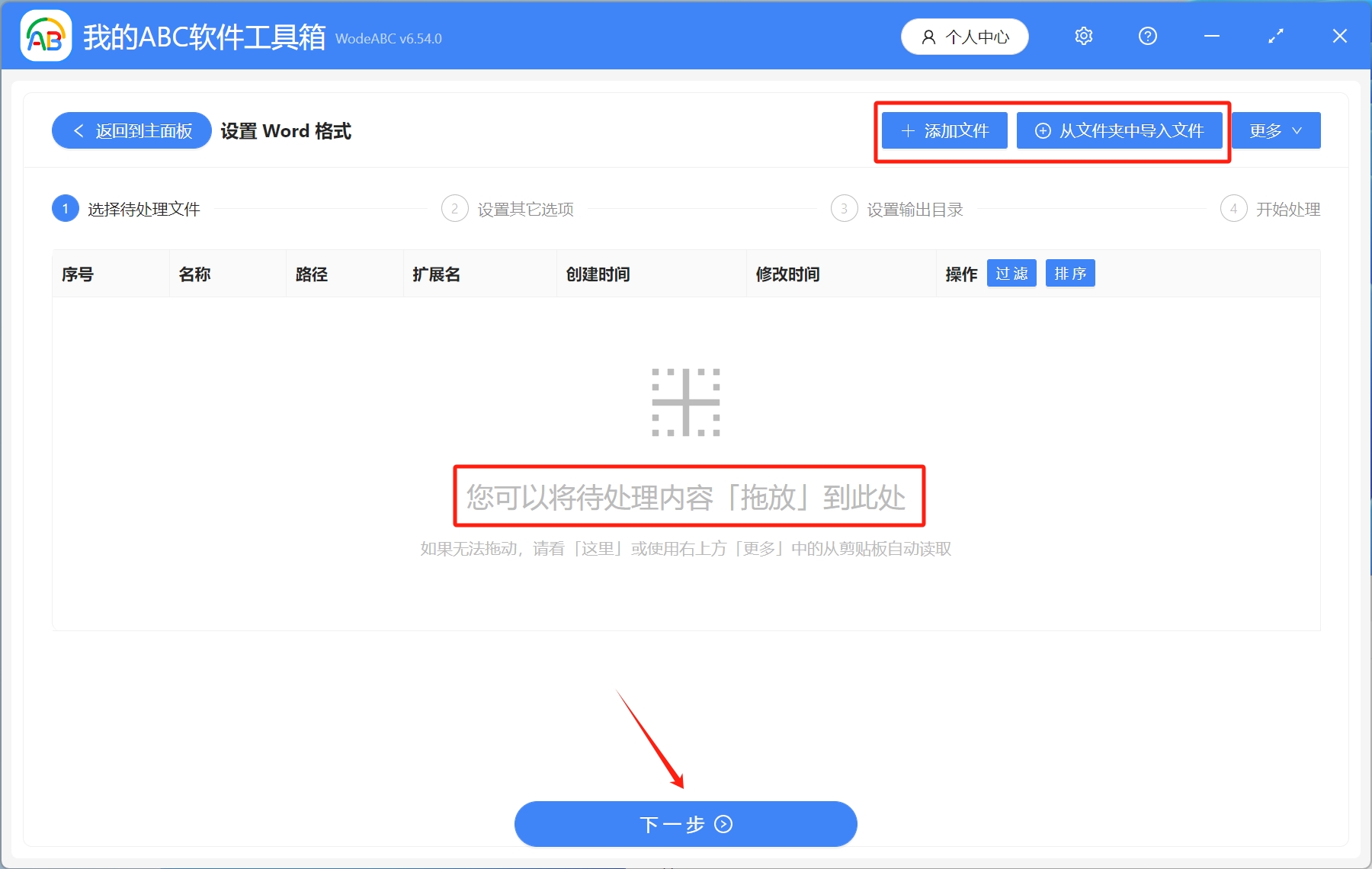
3.设置其他选项。这里可以设置字体、段落、页面,大家可以根据自己的需求进行设置,设置完成后点击下一步
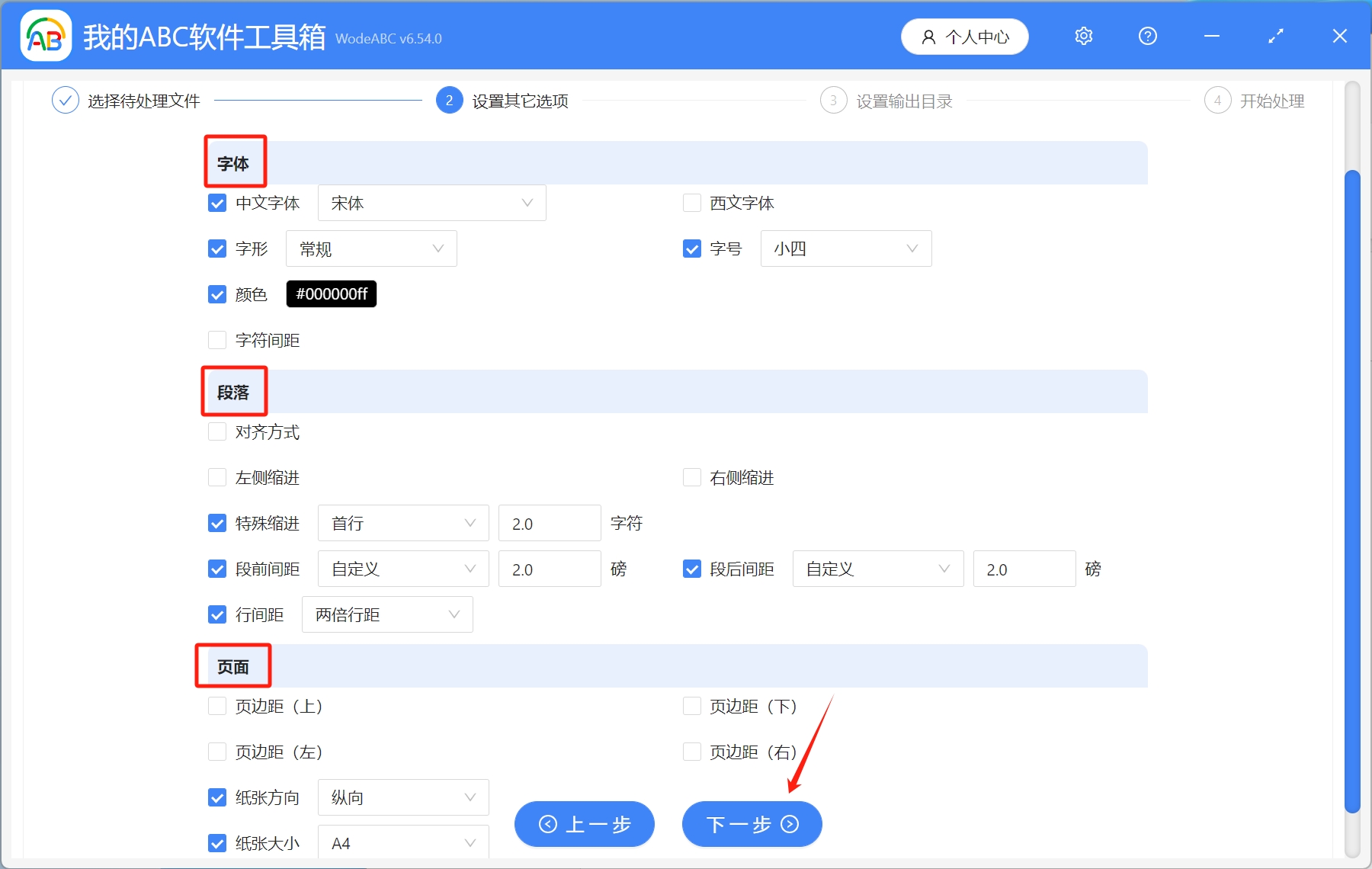
4.设置输出目录。选择保存到指定位置,浏览选择文件保存路径,设置完成后,点击下一步
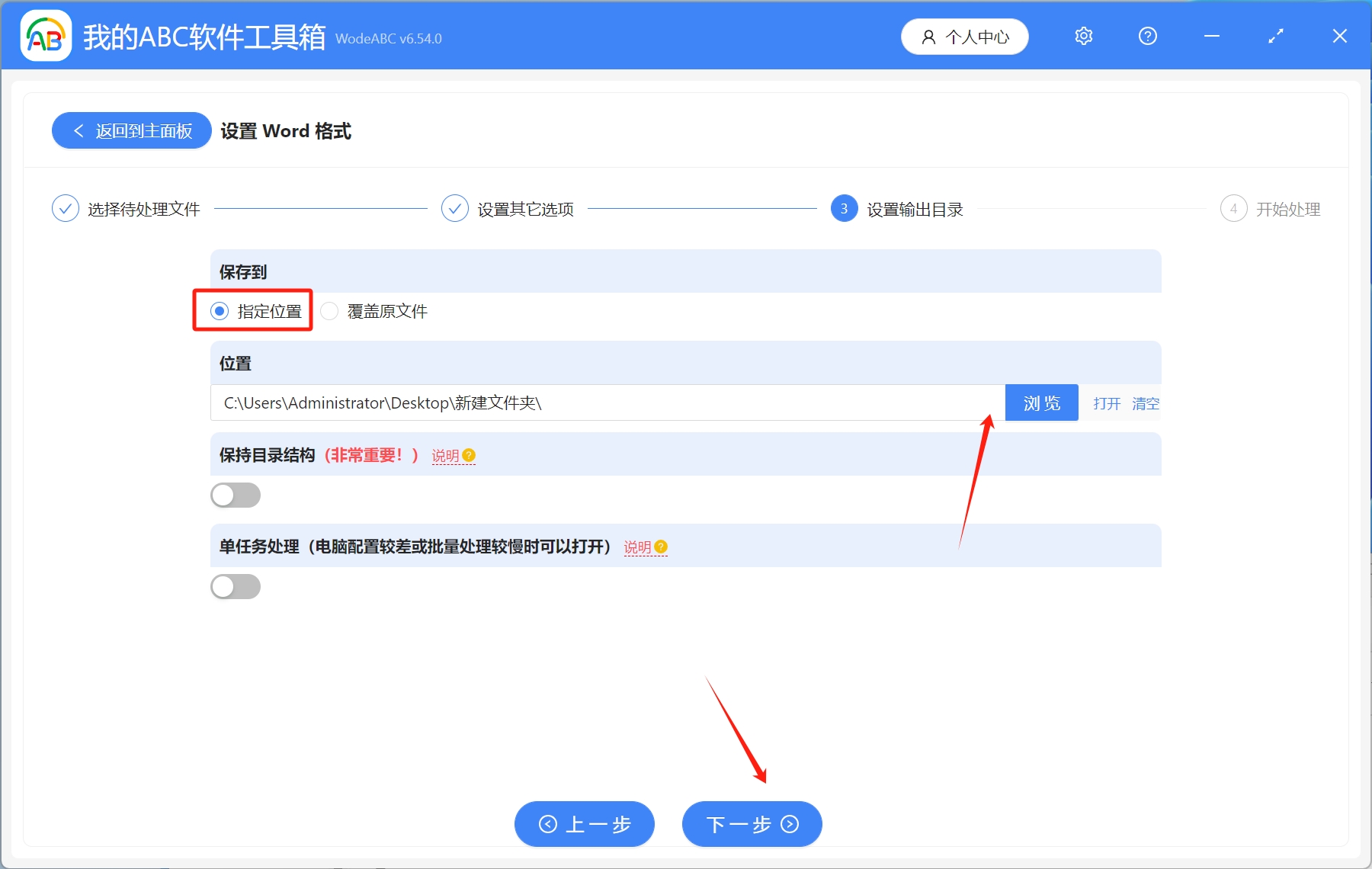
5.开始处理。等待几秒钟,处理完成字样出现,就表示所有Word文档已经批量设置成统一格式了
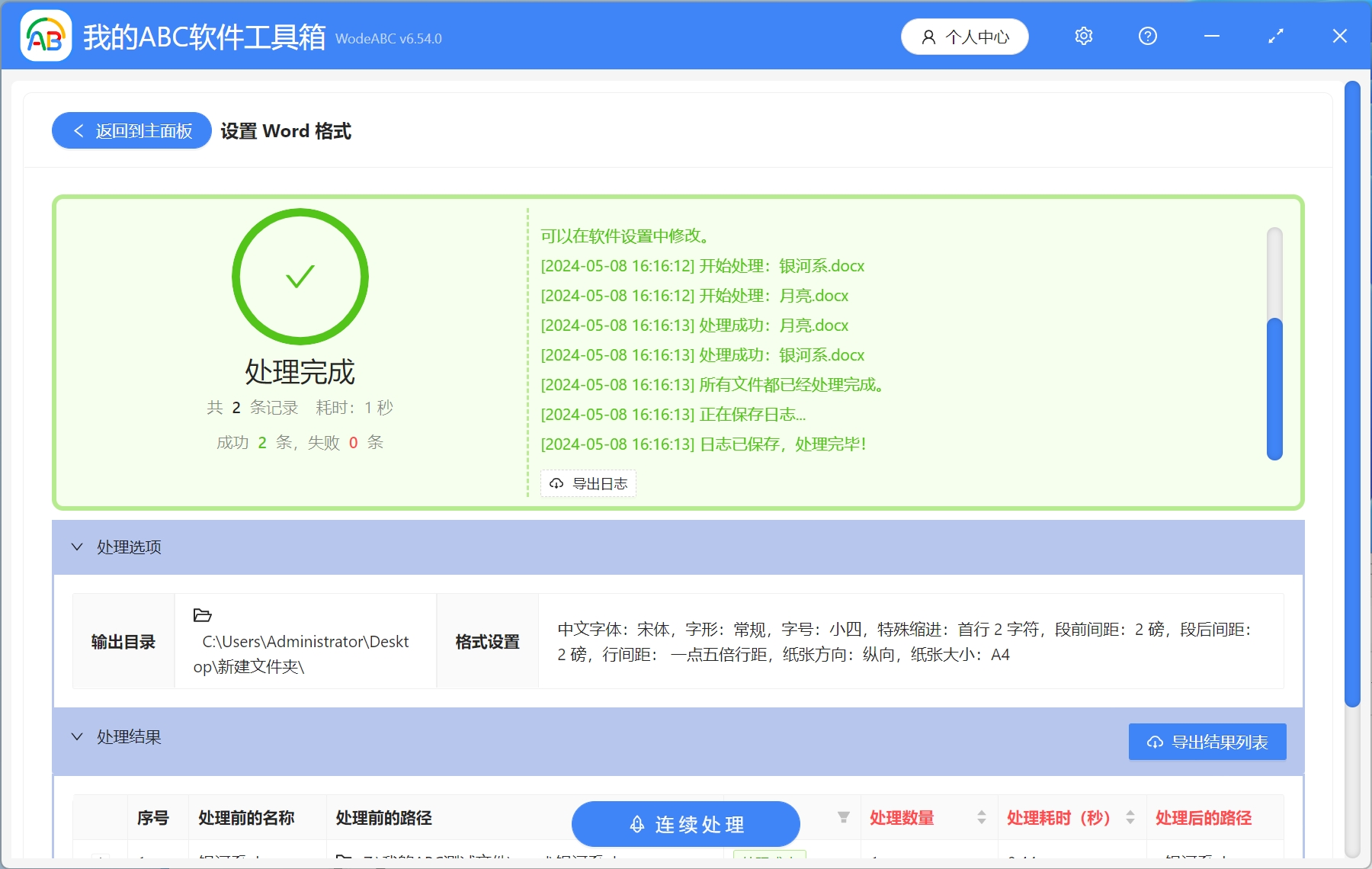
声明:网站中的图文、视频等内容均仅限于制作该内容时所使用的软件版本和操作环境,如后续因产品更新导致您的操作与网站上的内容不一致请以实际为准!